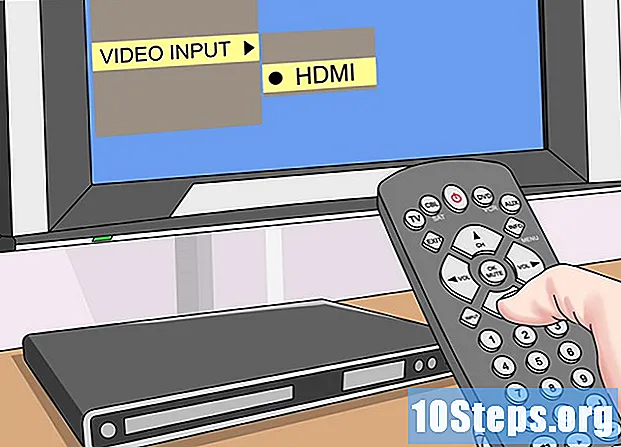مواد
اسنیپ چیٹ ایک بہت ہی دلچسپ تفریحی نیٹ ورک ہے جو صارفین کو دوستوں کو مختصر تصاویر اور ویڈیوز بھیجنے کی سہولت دیتا ہے۔ انہیں کچھ سیکنڈ تک دیکھا جاسکتا ہے یہاں تک کہ وہ مستقل طور پر حذف ہوجائیں۔ ایپلیکیشن آئی فون اور اینڈروئیڈ کے لئے مفت دستیاب ہے۔
اقدامات
حصہ 1 کا 1: اپنا اکاؤنٹ مرتب کرنا
درخواست ڈاؤن لوڈ کریں۔ آئی فون ، آئی پیڈ اور اینڈروئیڈ ڈیوائس پر پروگرام خریدنے کا طریقہ ایسا ہی ہے:
- آئی فون یا آئی پیڈ: ایپ اسٹور پر سنیپ چیٹ کھولیں ، "گیٹ" پر ٹیپ کریں اور پھر "انسٹال کریں"۔
- Android: Play Store پر سنیپ چیٹ پر جائیں اور "انسٹال کریں" پر تھپتھپائیں۔
- اسنیپ چیٹ اسمارٹ فونز کے لئے بنائی گئی ہے۔ جب گولی استعمال کرنے کی کوشش کی جا رہی ہو تو کچھ دشواریوں کا سامنا ہوسکتا ہے۔

درخواست کھولیں۔ شبیہہ سفید رنگ کے بھوت کے سیلوٹ کے ساتھ پیلا ہے۔
رجسٹر کا اختیار منتخب کریں۔ اسنیپ چیٹ اکاؤنٹ بنانے کی اسکرین دکھائی جائے گی۔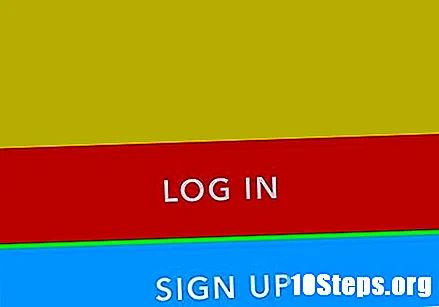

اپنا نام درج کریں. متعلقہ جگہوں میں پہلا اور آخری نام ٹائپ کریں۔
ٹچ رجسٹر اور قبول کریں۔

اپنی سالگرہ درج کریں اور جاری پر ٹیپ کریں۔ اسنیپ چیٹ اکاؤنٹ بنانے کیلئے آپ کی عمر 13 سال یا اس سے زیادہ ہونی چاہئے۔ اگر سالگرہ اس بات کی نشاندہی کرتا ہے کہ صارف 13 سال سے کم عمر ہے تو ، انہیں اسنیپکیڈز پر ری ڈائریکٹ کیا جائے گا۔
صارف نام درج کریں اور جاری پر ٹیپ کریں۔ صارف نام اسنیپ چیٹ ID ہے ، جسے دوسرے لوگوں کو آپ کو شامل کرنے کے ل. تلاش کرنا چاہئے۔ تخلیق کے بعد اس میں ترمیم کرنے کا کوئی طریقہ نہیں ہے ، لہذا آپ کا صارف نام منتخب کریں جو آپ کے اکاؤنٹ سے وابستہ ہو۔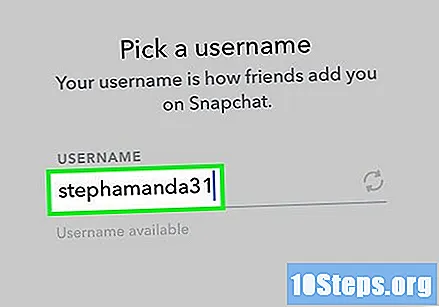
- پھر ، آپ ایک ڈسپلے نام منتخب کرسکتے ہیں ، جسے آپ کے دوست دیکھیں گے۔ آپ کو تخلیق کی آزادی ہوگی اور جب چاہیں اسے تبدیل کر سکتے ہیں۔
ایک ای میل پتہ درج کریں اور جاری پر ٹیپ کریں۔ ای میل ایڈریس کا استعمال اسنیپ چیٹ اکاؤنٹ میں کی جانے والی تبدیلیوں کی توثیق کرنے کے لئے کیا جائے گا۔
- اسنیپ چیٹ آپ کو توثیقی ای میل بھیجے گا۔ لاگ ان کریں اور اپنے ای میل کی تصدیق کے لئے ہدایات پر عمل کریں۔
پاس ورڈ درج کریں اور جاری پر ٹیپ کریں۔ ایک محفوظ پاس ورڈ بنانے کے لئے بڑے ، چھوٹے حروف ، اعداد اور علامت کا ایک مجموعہ استعمال کریں۔
وہ موبائل نمبر درج کریں جہاں سنیپ چیٹ انسٹال ہوا ہے اور جاری رکھیں کو منتخب کریں
چیک کریں کہ آپ صحیح شخصیات کا انتخاب کرکے ایک شخص ہیں اور جاری رکھیں پر ٹیپ کریں۔ اسنیپ چیٹ میں توثیق کا طریقہ ہے جو خود کار اکاؤنٹس کو بننے سے روکتا ہے۔ ایسا کرنے کے لئے ، بھوت کے ساتھ تصاویر کو چھوئیں۔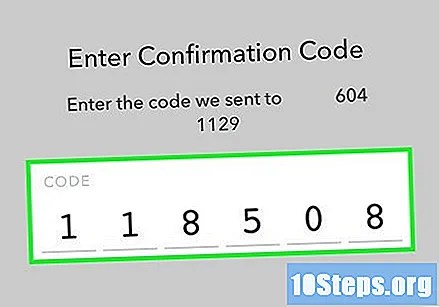
اپنے دوستوں کو شامل کریں اسنیپ چیٹ سوشل نیٹ ورک کے دوسرے صارفین کو تلاش کرنے کے لئے اس آلے کی رابطہ کی فہرست کو اسکین کرے گا۔ ان کو دوستوں کے بطور شامل کرنے کے لئے ، اسکرین کے دائیں حصے میں کسی شخص کو ایڈ آئکن ("+") والے ٹیپ کریں۔ جب وہ دوستی کی درخواست کو قبول کرتے ہیں تو ، آپ ان کے ساتھ تصاویر اور ویڈیوز کا تبادلہ کرسکتے ہیں۔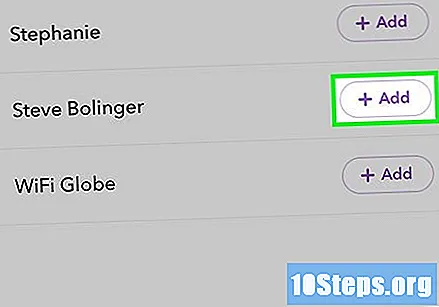
- اگر آپ چاہتے ہیں تو ، "جاری رکھیں" کو منتخب کرنے کے بعد "اجازت نہ دیں" منتخب کرکے یہ مرحلہ چھوڑ دیں۔
- کسی دوست کو شامل کرنے کے ل. جو آپ کے روابط میں نہیں ہے ، آپ کو انھیں دستی طور پر تلاش کرنا ہوگا۔ "دوست شامل کریں" اسکرین کے اوپری دائیں کونے میں سرچ آئیکن کو ٹچ کریں اور اسنیپ چیٹ پر اس شخص کا صارف نام تلاش کریں۔
حصہ 2 کا 2: سنیپ چیٹ استعمال کرنا
ایسی تصویر کھینچیں جو آپ کے جذبات کو ظاہر کرے اور اسے بلاوجہ بھیجیں۔ ایک بار جب اکاؤنٹ تیار ہوجاتا ہے اور دوستوں کے ساتھ شامل ہوجاتا ہے ، تو آپ ابھی "سنیپ" بھیجنا شروع کرسکتے ہیں۔ تصویر لینے کے لئے ، صرف اسنیپ چیٹ اسکرین کو درج کریں - جو عملی طور پر آپ کے اسمارٹ فون کے کیمرا کی طرح ہے - اور تصویر کو گرفت میں لینے کے لئے درمیان میں بڑا بٹن تھپتھپائیں ، یا تیز ویڈیو ریکارڈ کرنے کیلئے اسے تھامے۔
تصویر میں ترمیم کریں۔ "سنیپ" لینے کے بعد ، آپ اسے کئی طریقوں سے ترمیم کرسکتے ہیں۔
- ایک بار اسکرین پر ٹیپ کرکے فوٹو میں عنوان شامل کریں۔ کی بورڈ دکھایا جائے گا ، جس سے آپ تصویر کو تبدیل کرنے کے علاوہ سرخی یا پیغام لکھ سکیں گے۔
- صارف اسکرین کے اوپری دائیں کونے میں پنسل آئکن کو چھو کر تصویر کھینچ سکتا ہے۔ رنگین بار دکھایا جائے گا۔ قلم کا رنگ متعین کرنے کے لئے اسے اوپر یا نیچے سلائیڈ کریں۔
- اموجیز ، بٹ موجیز یا اسٹیکرز لگانا ممکن ہے۔ اسکرین کے اوپری حصے میں "اسٹیکرز" کے بٹن کو ٹچ کریں (آئیکن "ٹی" کے بائیں طرف ایک چپچپا اور جوڑ اسٹیکر ہے)۔ تمام زمروں کی جانچ پڑتال کے لئے فہرست میں اسکرین کو بائیں اور دائیں سلائڈ کریں۔ جب آپ اتریں گے ، آپ دیکھیں گے کہ آپ نے کیا منتخب کیا ہے۔ اموجی کو چھونے سے یہ تصویر میں شامل ہوجائے گا ، اور صارف کو اپنی انگلی سے وہیں گھسیٹ سکتا ہے جہاں وہ چاہتے ہیں۔ آپ اپنی پسند کے مطابق زیادہ سے زیادہ اسٹیکرز رکھ سکتے ہیں۔
- اسٹیکر بنائیں۔ اسکرین کے اوپری حصے میں کینچی کا آئیکن منتخب کریں اور ویڈیو کے کسی بھی حصے کو اپنی انگلی سے اجاگر کریں (جیسے کسی شخص کے چہرے) اپنا اسٹیکر بنانے کے ل.۔ اسے اسکرین پر کہیں بھی رکھا جاسکتا ہے۔
- اسکرین کو بائیں طرف سلائڈ کرنے سے ، فلٹرز میں ترمیم کرنا ، اسنیپ میں وقت ، درجہ حرارت یا رفتار کو شامل کرنا ممکن ہے۔
سنیپ کے لئے ایک وقت کی حد مقرر کریں۔ پہلے سے طے شدہ طور پر ، صارف جو فوٹو دیکھتے ہیں وہ اسے تین سیکنڈ کے لئے دیکھ سکیں گے ، لیکن اس کو اسکرین کے نیچے بائیں کونے میں اسٹاپ واچ آئیکن پر ٹیپ کرکے تبدیل کیا جاسکتا ہے۔ ایک مینو ظاہر ہوگا ، جہاں آپ ایک سے دس سیکنڈ تک کے ڈسپلے کا انتخاب کرسکتے ہیں۔
تصویر بھیجیں یا اسے "میری کہانی" میں شامل کریں۔ اسکرین کے نیچے دائیں کونے میں موجود تیر کو تھپتھپائیں اور رابطوں کی فہرست کھولیں۔
- ان لوگوں کو منتخب کریں جن کو آپ سنیپ بھیجنا چاہتے ہیں۔ ان کے ڈسپلے ناموں پر ٹیپ کریں اور پھر بھیجنے کے لئے نیچے دائیں کونے میں اسی تیر پر۔
- سنیپ کی حیثیت کی جانچ کرنے کے لئے "چیٹ" کا صفحہ درج کریں ("بھیج دیا گیا" ، "فراہم کردہ" یا "کھلا")۔
- آپ اس سنیپ کو "میری کہانی" پر بھی بھیج سکتے ہیں ، جو رابطہ کی فہرست کے اوپری حصے میں ظاہر ہوتا ہے۔ وہاں ، سنیپس اور ویڈیوز کا ایک مجموعہ جو پچھلے 24 گھنٹوں میں شامل کیا گیا ہے دکھایا جائے گا (وہ اس مدت کے بعد غائب ہوجائیں گے)۔ پہلے سے طے شدہ ترتیب میں ، رابطے کی فہرست میں سے کوئی بھی اپنی خواہش کے مطابق "میری کہانی" کو کئی بار دیکھ سکتا ہے۔ کیمرے پر بائیں طرف اسکرین سلائیڈ کریں اور "مائی اسٹوری" دیکھنے والے صارفین کو محدود رکھنے کیلئے اوپری بائیں کونے میں tap پر ٹیپ کریں۔
لینس استعمال کرنے کیلئے کیمرہ اسکرین پر کہیں بھی ٹچ کریں۔ یہ خصوصیت چہرے کی شناخت کو متحرک کرنے اور آپ کے اسنیپ میں اثرات شامل کرنے کے ل uses استعمال کرتی ہے ، Android 4.3 یا اس سے زیادہ چلنے والے زیادہ تر آلات کے علاوہ ، صرف آئی فون 4S یا اس سے زیادہ جدید پر کام کرتی ہے۔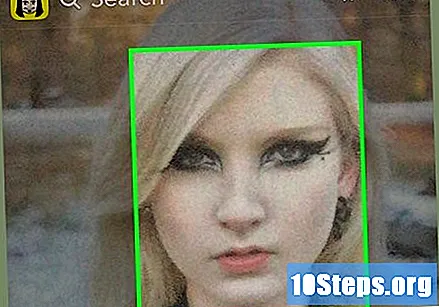
- سنیپ لینے یا ویڈیو ریکارڈ کرنے سے پہلے لینس کو چالو کریں۔
- اگر لینس متحرک نہیں ہیں تو ، اسمارٹ فون مطابقت نہیں رکھتا ہے۔
- اسکرین کو بائیں طرف سلائیڈ کریں اور تمام دستیاب اثرات دیکھیں۔ کچھ کے پاس ہدایات ہوں گی ("اپنا منہ کھولیں" یا "اپنے ابرو اٹھائیں") ، جس سے ایک اور حرکت پذیری واقع ہوجائے گی۔ لینس کی دستیابی مختلف ہوتی ہے ، لہذا سنیپ میں سارے اثرات استعمال نہیں ہوسکتے ہیں۔
- ویڈیو ریکارڈ کرنے کے لئے سنیپ لیں یا دبائیں اور بٹن دبائیں۔ اسے باقاعدہ سنیپ کے بطور بھیجا جاسکتا ہے۔
پیغامات کھولیں۔ چیٹ سیکشن میں داخل ہونے کے لئے اسکرین کے نیچے بائیں کونے میں موجود "چیٹ" بیلون کو ٹچ کریں۔ موصولہ اسنیپ ، ویڈیو یا پیغام دیکھنے کے لئے بھیجنے والے کا نام منتخب کریں۔
- جیسے ہی آپ اسے دیکھنا شروع کریں گے ، ایک ٹائمر اس وقت کا حساب لے گا۔ ایک بار جب یہ صفر ہوجائے تو ، آپ اسنیپ کو مزید نہیں دیکھ پائیں گے۔
- آپ اس اسکرین کو چھوڑنے سے پہلے ایک بار پھر سنیپ دیکھ سکتے ہیں۔ جب آپ "چیٹ" سیکشن چھوڑتے ہیں تو ، اسے دوبارہ کھیلنے کا کوئی طریقہ نہیں ہوگا۔
- اس کے ارد گرد جانے کا واحد راستہ یہ ہے کہ اس کی اسکرین شاٹ اس وقت بھی موجود ہے جب یہ اسکرین پر موجود ہے ، اسے گیلری میں محفوظ کرنا۔ اسنیپ چیٹ صارف کو اس کارروائی کی تصویر کے بارے میں بتاتا ہے۔
دوستوں کو مسدود کریں۔ کسی صارف کو اپنی رابطہ فہرست سے مسدود کرنے اور انھیں سنیپ بھیجنے یا "میری کہانی" دیکھنے سے روکنے کے لئے ، انہیں "روابط" سیکشن میں ڈھونڈیں اور ان کے ڈسپلے کے نام پر ٹیپ کریں۔ اس کے ساتھ ظاہر ہونے والے ⚙️ آئیکن کو منتخب کریں۔ ثانوی مینو میں ، آپ اس شخص کو مسدود یا حذف کرسکتے ہیں۔
- جب آپ شخص کو حذف کرتے ہیں تو ، انہیں مستقل طور پر رابطہ کی فہرست سے ہٹا دیا جاتا ہے۔ اس کو مسدود کرنے سے رابطے کی فہرست کے آخر میں اس کے ڈسپلے کا نام مسدود صارفین کی فہرست میں ظاہر ہوگا۔
- کسی کو غیر مسدود کرنے کے لئے ، مسدود لوگوں کی فہرست میں نیچے سکرول کریں ، نمائش کے نام پر ٹیپ کریں ، ⚙️ پر ٹیپ کریں اور پھر "غیر مسدود کریں" پر ٹیپ کریں۔ ڈسپلے کا نام رابطہ فہرست میں واپس آجائے گا۔
ترتیبات کو تبدیل کریں۔ آپ اسکرین کو کیمرا موڈ میں نیچے سلائیڈ کرکے اور اسکرین کے اوپری دائیں کونے میں آئکن کو ٹیپ کرکے مختلف اکاؤنٹ کی ترجیحات میں ترمیم کرسکتے ہیں۔